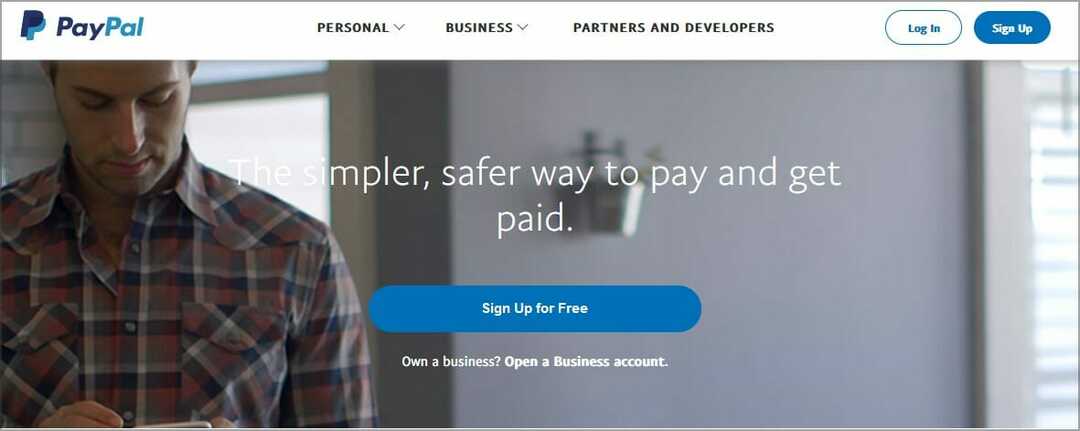- PayPal е една от най-големите системи за онлайн разплащания в света.
- Ръководството по-долу ще ви покаже какво да правите, когато вече не можете да използвате PayPal.
- За да прочетете повече за този конкретен проблем, посетете нашия специален център за издания на PayPal.
- За да проверите повече за онлайн услугите, посетете нашия Страница за уеб приложения.
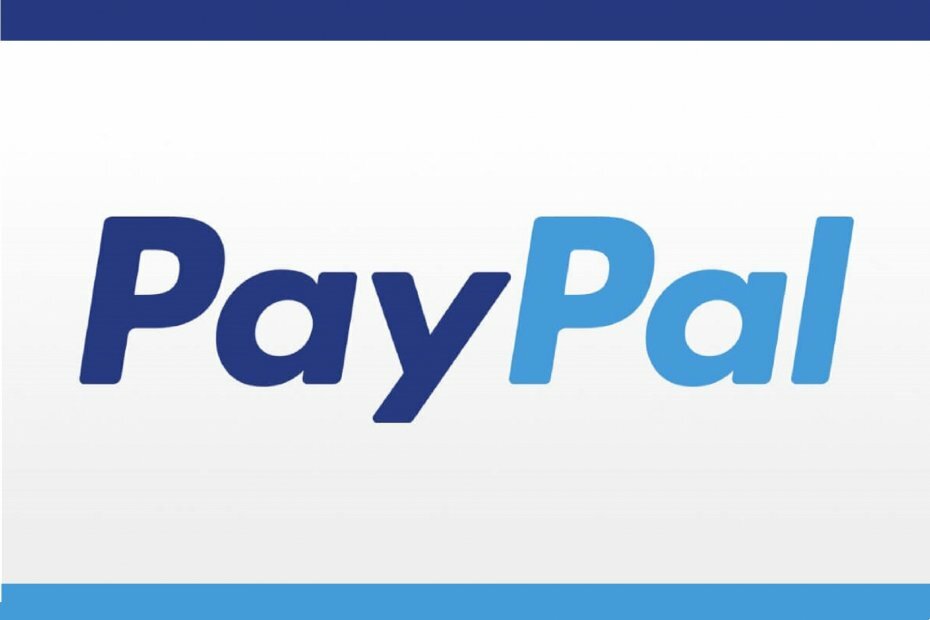
Payoneer ще ви помогне лесно да управлявате парите си. Изтеглете това приложение и поемете контрола върху плащанията си по безопасен начин. Ето основните характеристики, от които можете да се възползвате:
- Получаване на международни плащания за минути
- Бързо и лесно получаване на плащания до местни получаващи сметки в USD, EUR, GBP, JPY, AUD, CAD & MX
- Теглете на банкомати по целия свят
поемете контрола върху плащанията си
по безопасен начин
Ако използвате Paypal често може да сте срещали Нещо се обърка в нашия край Грешка в PayPal. Този проблем може да възникне, когато се опитвате да зададете нова парола или когато се опитвате да влезете във вашия акаунт в PayPal.
Освен това проблемът, който понякога е придружен от съобщението, че PayPal има някакви проблеми при попълването на вашата заявка, може да възникне и при опит за плащане от онлайн магазин.
Сега Paypal се опитва да коригира самозадвижването и някои потребители действително успяват да извършат желаната транзакция след повторен опит няколко минути по-късно. Има обаче неща, които можете да направите, за да отстраните проблема с разочарованието. Нека да преминем през тях:
Как мога да поправя Изглежда, че нещо се обърка при грешка в PayPal?
- Изчакайте, след това опитайте отново
- Използвайте алтернатива на PayPal
- Изчистете кеша на браузъра и бисквитките
- Променете браузъра си
- Други съвети
- Свържете се с екипа за поддръжка на PayPal
1. Изчакайте, след това опитайте отново
Както споменах, Нещо се обърка в нашия край грешката е само временен проблем и може да изчезне сама.
Затова изчакайте няколко минути, преди да опитате отново.
2. Използвайте алтернатива на PayPal

Ако решенията в това ръководство не дават резултати, може би е време да помислите за подмяна на PayPal и да управлявате финансите си с други средства.
В конкретния случай най-доброто решение, което можете да изберете, в случай че вече не можете да използвате PayPal, е Revolut.
Тази фантастична виртуална кредитна карта и банкова услуга е една от най-добрите в света, благодарение на фантастичните начини успява да опрости начините, по които можете да управлявате средствата си, да коригирате бюджети, да извършвате плащания и да прехвърляте или получавате пари.
Всичко, което трябва да направите, е да изтеглите мобилното приложение или да отидете на официалния им уебсайт, да се регистрирате с вашите идентификационни данни и веднага да започнете. Нещо повече, само за няколко работни дни ще получите и физическа кредитна карта, без никакви допълнителни разходи.
Разбира се, ако притежавате устройство, което има възможности за NFC, може изобщо никога да не се наложи да докосвате кредитната карта.
Прехвърлянето на пари между потребители е невероятно лесно, тъй като приложението автоматично ще намери друг телефон контакти, които имат Revolut и след като въведете сумата и валутата, можете да изпратите парите моментално.

Revolut
Ако имате нужда от алтернативна услуга на PayPal, няма по-добра от Revolut.
Регистрирай се сега
3. Изчистете кеша на браузъра и бисквитките
Натрупаната история на сърфиране, бисквитки, пароли и друга информация за сърфиране може да забави вашия софтуер за сърфиране и да го направи нестабилен.
Впоследствие това може да доведе до Нещо се обърка при крайната ни грешка съобщение. коригирайте този проблем, като изчистите кеша си така:
- Отворете Chrome.
- Щракнете | Повече ▼ (горен десен ъгъл).
- Изберете Още инструменти тогава Изчистване на данните за сърфирането.
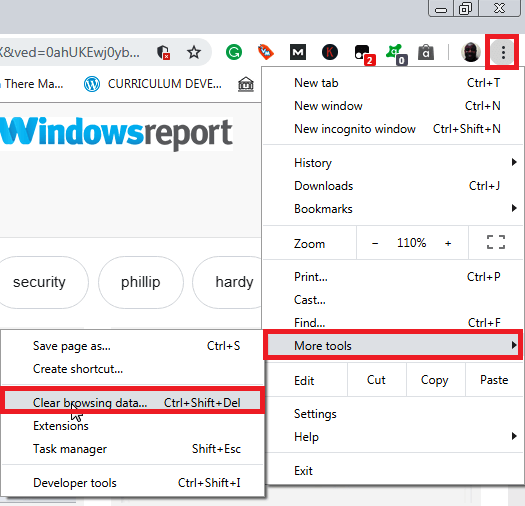
- Изберете подходящ период от време или изберете През цялото време за да изтриете всичко.
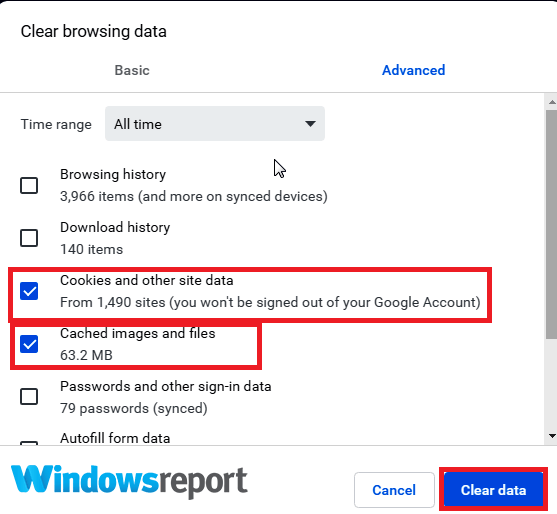
- Поставете отметки в квадратчетата до „Бисквитки“ и други данни за сайта както и Кеширани изображения и файлове (вижте по-горе), след това кликнете върху Изчистване на данните.
Firefox
- В Firefox, изберете бутона Меню (три хоризонтални ленти), след което изберете Настроики.
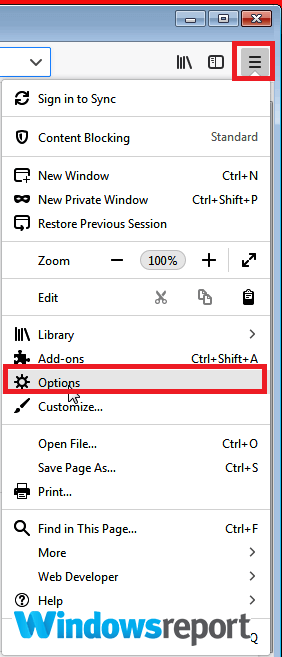
- Избери Поверителност и сигурност панел.
- Под „Бисквитки“ и данни за сайта, щракнете Изчистване на данните….
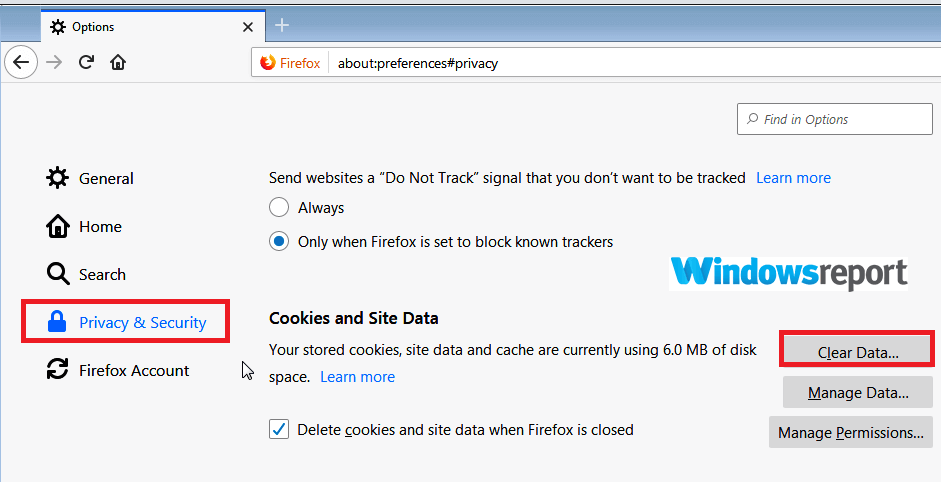
- С Кеширано уеб съдържание отметка, щракнете върху Ясно бутон.
Ръб, край
- Отворете Microsoft Edge, щракнете върху трите точки в горния десен ъгъл на екрана, след което изберете Настройки.
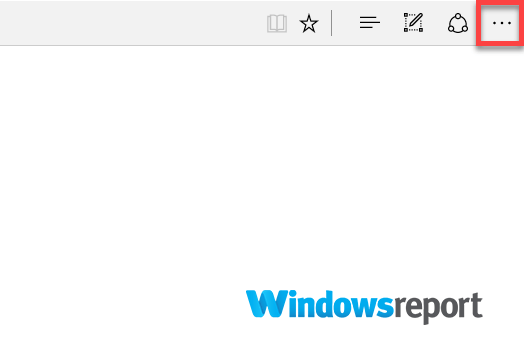
- Намерете Изчистване на данните в браузъра и кликнете Изберете какво да изчистите.
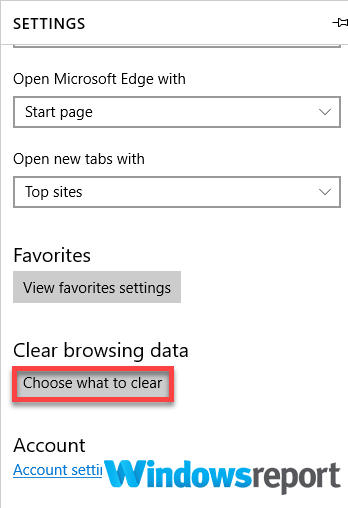
- Поставете отметки в съответните квадратчета, включително Кеширани данни и файлове.
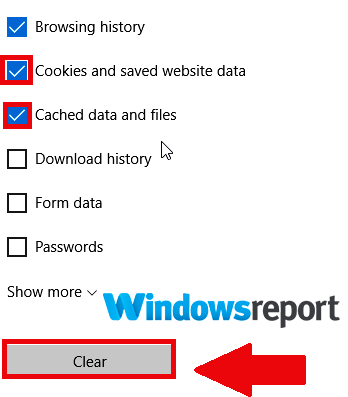
- Щракнете върху Ясно бутон.
4. Променете браузъра си
Възможно е браузърът ви да е в много лоша форма поради злонамерен софтуер, вредни разширения на браузъра и дефектни приставки, така че единственото средство за защита може да бъде преминаването към нова програма за сърфиране.
Така че, опитайте да използвате Firefox, Edge или Chrome за достъп до PayPal. Преминете към следното решение, ако проблемът все още се появява.
Търсите солиден браузър за използване на PayPal, който цени поверителността? Опитайте UR Browser!
5. Други съвети
Други начини, по които можете да се справите с Нещо се обърка в нашия край Сривът в PayPal включва опит за влизане в PayPal от друг компютър (на различна интернет връзка) или дори от вашия телефон.
И винаги се опитвайте да опреснявате страницата си всеки път, когато сте влезли в системата и възникне проблем с PayPal като този. И все пак, вашият антивирус може да обърка вашия шлюз PayPal отново, което води до този проблем.
Затова препоръчваме временно да поставите на пауза защитата си и да проверите дали доставчикът на плащания ще работи.
6. Свържете се с екипа за поддръжка на PayPal
Ако след всички тези опити не сте успели да поправите Нещо се обърка в нашия край Проблем с PayPal, обърнете се към техния екип за поддръжка.
Можете да започнете, като им напишете имейл, обясняващ вашата ситуация.
Стъпки:
- Влезте, както обикновено, във вашия акаунт в PayPal.
- Кликнете върху Свържете се с нас (проверете връзката в долната част на началната страница).
- Изберете тема и подтема, които най-добре отговарят на нещо се обърка в края на нашата грешка в PayPal.
- Кликнете върху Пишете ни както е показано.
- Въведете съобщението си, описвайки подробностите, след което щракнете Изпратете имейл.
Можете също да се обадите на поддръжката на PayPal на 000 1 402-935-2050.
Най-добре е да не избирате опции, когато обаждането ви премине. Вместо това изчакайте, докато бъдете прехвърлени към някой от техните агенти. Друга възможност е да натиснете 0 или да произнесете думата „Агент“ за достъп до агент.
Ето, това са някои решения, които могат да ви помогнат Нещо се обърка в нашия край Грешка в PayPal, така че не забравяйте да ги изпробвате всички.
![КОРЕКЦИЯ: PayPal Fatal error error [Пълно ръководство]](/f/ac9201d59c04494cf09e6d07b646a03a.jpg?width=300&height=460)